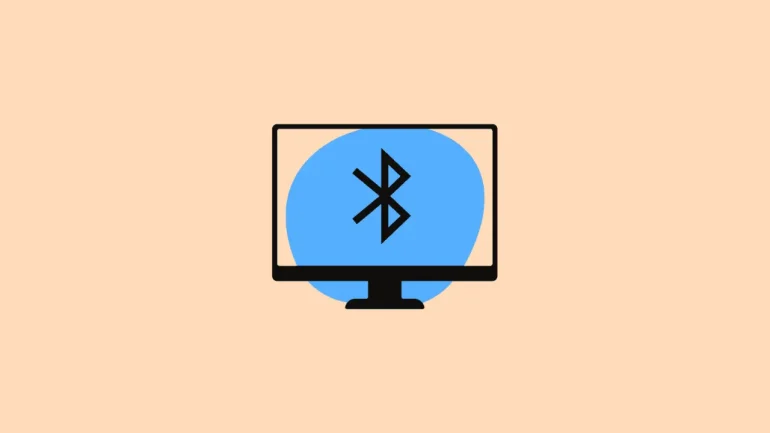Bluetooth olmayan bir masaüstü bilgisayara Bluetooth mu eklemek istiyorsunuz? Bu işlem aslında sandığınız kadar zor değil. Sadece birkaç satın alım işlemi ve bazı kolay teknik adımları izlemeniz gerekiyor. Ardından gerisi çorap söküğü gibi gelecek ve bilgisayarınızda Bluetooth’u kullanmaya başlayabileceksiniz. Şimdi yapmanız gerekenlerin neler olduğuna bir bakalım.
Bilgisayara Bluetooth Ekleme Adımları
Bilgisayarınızda Bluetooth Adaptörü Olup Olmadığını Kontrol Edin
Yapmanız gereken ilk şey budur. Bilgisayarınızda bir Bluetooth adaptörü olmalıdır, eğer varsa Bluetooth’u kolaylıkla kullanabilirsiniz.
Bilgisayarınızda Bluetooth adaptörü olup olmadığını kontrol etmek için şu adımları izleyin:
- Klavyenizdeki Windows logo tuşuna ve R tuşuna aynı anda basarak Çalıştır kutusunu açın.
- Klavyenizde Enter tuşuna basarak Cihaz Yöneticisi‘ni açmak için “devmgmt.msc” yazın ve Enter tuşuna basın.
- Cihaz Yöneticisi‘nde Bluetooth kategorisinin olup olmadığını kontrol edin. Eğer varsa o zaman bilgisayarınızda bir Bluetooth adaptörü bulunmaktadır. Aksi takdirde yoktur.
Eğer bilgisayarınızda Bluetooth adaptörü yoksa, bir sonraki adıma geçin.
Bir Bluetooth Adaptörü Kurun
Eğer bir Bluetooth adaptörünüz yoksa, bilgisayarınıza bir tane kurmalısınız. Bunu oldukça kolay ve bütçenizi çok da sarsmayacak şekilde yapabilirsiniz:
- Öncelikle Bluetooth USB adaptörü satın alın.
- Kinivo BTD-400‘ü seçmenizi öneririz. Kablosuz menzili 10 metreye kadar olan bu adaptör neredeyse tüm Bluetooth özellikli cihazlara bağlanabilir. Uyum sorunu yaşamazsınız.
- Bluetooth adaptörünü bilgisayarınızdaki bir USB bağlantı noktasına takın.
- Şimdi adaptörü bilgisayarınıza takın. Yapmanız gereken son şey, Windows sisteminize sürücüyü kurmak.
Cihazlarınızı Eşleştirin
Bluetooth adaptörünü bilgisayarına kurduktan sonra artık cihazınızı Bluetooth’la eşleştirmenin zamanı geldi. Bunu Windows 10’da şu şekilde yapabilirsiniz:
- Ayarlar > Cihazlar > Bluetooth ve diğer cihazlar‘a gidin. Bluetooth seçeneğinin açık olduğundan emin olun.
- Bluetooth veya diğer cihazı ekle‘ye tıklayun.
- Ekle bir cihaz penceresinde Bluetooth‘u seçin.
- Bir süre bekle ve bilgisayar Bluetooth cihazlarını tarayacak. Sadece bağlanmak istediğin birini seçin.
- Eşleştirme işlemini bir PIN kodu girerek tamamlayın.
Artık bilgisayarınızda Bluetooth’u kullanmaya hazırsınız.